Apple уделяет большое внимание безопасности данных своих пользователей и, наверное, как никто другой заботится об их конфиденциальности. Доходит до того, что, чтобы защитить нас с вами, в Купертино не боятся идти даже на масштабный передел рынка технологий. Прекрасно отдавая себе отчёт, к какому скандалу это может привести, Apple добровольно запретила разработчикам приложений и создателям сайтов отслеживать нас и собирать о нас данные для формирования релевантной рекламы. Поступок, безусловно, благородный. Но только некоторым он не только не принёс пользы, а, наоборот, лишь навредил.

Сафари лучше многих других браузеров защищает вашу приватность, но иногда это доставляет кучу проблем
Как правильно настроить Safari на Айфоне. Тут все, что нужно знать
В последнее время пользователи macOS стали активно жаловаться на проблемы в работе некоторых сайтов. Несмотря на то что большинство из них исправно загружаются, выполнить на них какие-либо значимые действия им не удаётся. Чаще всего, как показывает практика, с этим сталкиваются на Госуслугах. При попытке подать заявление или запросить ту или иную справку сайт блокирует выполнение процедуры и пишет — ваш браузер не поддерживает передачу cookies.
Как отключить блокировку куки в Сафари
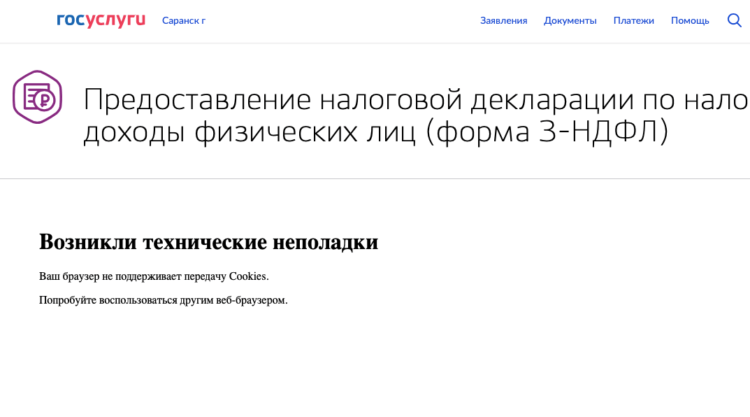
Госуслуги пишут, что ваш браузер не поддерживает передачу куков? Это поправимо
Очевидно, что причина этого ограничения заключается в работе защитных механизмов Apple. Значит, чтобы все заработало, необходимо их отключить. Другой вопрос — как. Но у нас есть ответь пусть на первый взгляд и кажется, что все далеко не так очевидно.
Для начала нам нужно отключить блокировку cookie в настройках Safari:
- Откройте Safari на Mac и нажмите на Safari в меню сверху;
- В выпадающем окне с параметрами выберите «Настройки»;
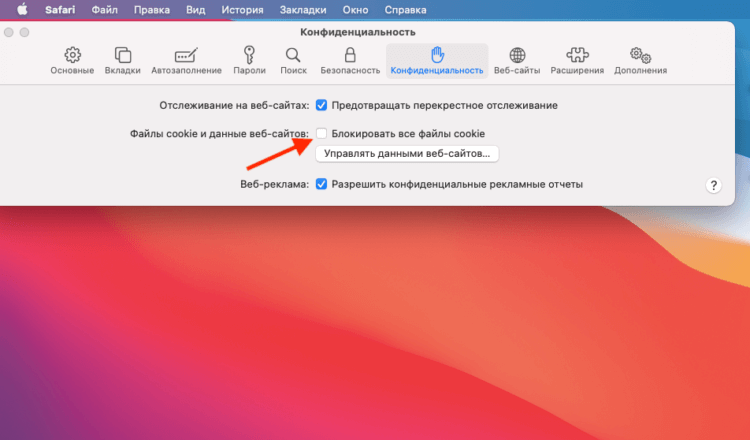
Для начала следует отключить блокировку куков для всех сайтов
- Здесь перейдите в раздел настроек «Конфиденциальность»;
- Снимите галочку напротив параметра «Блокировка cookie».
Расширения Safari в iOS 15: что это и как пользоваться
В теории после этого все должно заработать, и тот раздел сайта Госуслуг, который ранее выдавал ошибку, должен допустить вас до заполнения формы получения справки или подачи документа в госорганы. Однако, как показывает практика, некоторым пользователям это не помогает. Так было и в моем случае. Поэтому я стал искать альтернативные способы заставить Госуслуги заработать у меня на Mac.
Наудачу я решил включать и отключать разные параметры безопасности Сафари и проверять, не снимет ли их деактивация ограничения, мешающие получить государственную услугу. К счастью, долго перебирать не пришлось. Оказалось достаточно отключить перекрестное отслеживание в том же подменю с настройками, где мы только что отключали блокировку куков для всех сайтов.
Предотвращать перекрёстное отслеживание — как отключить
- Откройте Safari на Mac и нажмите на Safari в меню сверху;
- В выпадающем окне с параметрами выберите «Настройки»;

Отключение функции блокировки перекрестного отслеживания решает проблему с куками на Госуслугах и других сайтах
- Здесь перейдите в раздел настроек «Конфиденциальность»;
- Отключите «Предотвращать перекрестное отслеживание».
Честно говоря, понятия не имею, как связаны Госуслуги и инструмент, блокирующий перекрестное отслеживание. Ведь его предназначение состоит в том, чтобы запретить одному сайту сообщать другим о том, что вы его посещали. Этот механизм является основным при формировании релевантной рекламы, потому что сайты понимают, какие ресурсы вы уже посещали, чтобы выдавать вам объявления, соответствующие вашим предпочтениям.
Большие изменения в iOS 15.4. Скоро мы будем брать софт для iPhone не только из App Store
Сразу после отключения функции блокировки перекрестного отслеживания все проблемы в работе портала Госуслуг исчезли. Я просто перезагрузил страницу и обнаружил, что теперь я могу заполнить форму декларации, хотя до этого момента сайт такой возможности мне не предлагал. Особенно удивительно, что механизм, блокирующий работу куков в Safari, оказался вообще н при чем, потому что у меня он изначально был выключен.
Важное: отключение запрета перекрестного отслеживания распространяется только на Safari. В принципе, это логично. Но таким образом все остальные браузеры так и продолжают страдать от ошибки, описанной выше, когда сайт пишет — ваш браузер не поддерживает передачу cookie. Поэтому, если вы столкнулись с ней при использовании Chrome или других браузеров, потребуется разблокировать куки уже в их надстройках.
При попытке зайти в личный кабинет на сайте fsrar.ru может возникать ошибка «Проверьте поддержку файлов Cookie в Вашем браузере«
Для решения проблемы выполните следующие действия:
- Скопируйте ссылку из адресной строки, которая отображается в момент появления ошибки
- Закройте браузер
- Очистите кэш
- Откройте браузер IE и вставьте в адресную строку ссылку, которую скопировали раннее
- Проверьте, сохранилась ли ошибка. Если ошибка все еще возникает, выполните действия ниже
- В браузере IE нажмите Сервис — Свойства обозревателя
- Нажмите на вкладку Конфиденциальность — Дополнительно
В открывшемся окне поставьте все галочки и пункты Принимать
- Пройдите по пути C:Program Files (x86)Internet Explorer. В открывшейся папке нажмите на файл iexplore.exe правой кнопкой мыши и запустите от имени администратора.

Вы определились с выбором?
Перейти к оформлению заказа
Статья обновлена: 14 декабря 2021
ID: 2843
Куки (cookie) — это небольшие файлы с данными, которые создаются веб-сервером и хранятся на компьютере пользователя. При попытке пользователя открыть какую-либо страницу соответствующего сайта браузер пересылает серверу эти данные.
Куки используются для аутентификации пользователей, посещающих сайт (логин, пароль), сохранения параметров страницы, установленных пользователем, сбора статистики и так далее.
Вы можете включить прием файлов куки в установленном на вашем компьютере браузере.
Как включить прием файлов куки в Internet Explorer
Как включить прием файлов куки в Google Chrome
Чтобы узнать, как включить прием файлов куки в Google Chrome, смотрите инструкцию на сайте поддержки Google.
Как включить прием файлов куки в Microsoft Edge
Как включить прием файлов куки в Mozilla Firefox
Как включить прием файлов куки в Opera
Спасибо за ваш отзыв, вы помогаете нам становиться лучше!
Спасибо за ваш отзыв, вы помогаете нам становиться лучше!
Как включить поддержку cookie в вашем браузере
Куки (cookie) — это небольшие файлы с данными, которые создаются веб-сервером и хранятся на компьютере пользователя. При попытке пользователя открыть какую-либо страницу соответствующего сайта браузер пересылает серверу эти данные.
Куки используются для аутентификации пользователей, посещающих сайт (логин, пароль), сохранения параметров страницы, установленных пользователем, сбора статистики и так далее.
Чтобы включить прием файлов куки в установленном на вашем компьютере браузере:
Internet Explorer (Windows 7/Vista/XP)
- В левом нижнем углу экрана нажмите на кнопки Пуск → Панель управления.
- Если у вас установлен вид окна по категориям, в левой части выберите классический вид (Windows XP/Vista) или Мелкие значки (Windows 7).
- Дважды нажмите Свойства обозревателя.
- Перейдите на вкладку Конфиденциальность.
- Нажмите Дополнительно.
- Установите флажок Перекрыть автоматическую обработку файлов «cookie».
- В группах Основные файлы куки и Сторонние файлы куки выберите вариант Принимать и нажмите ОК.
Windows XP
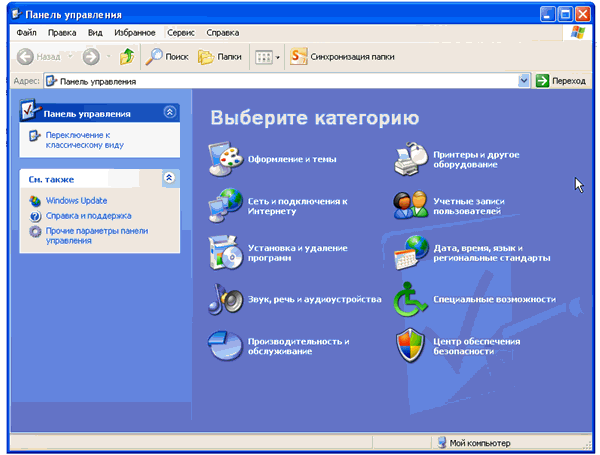
Windows Vista
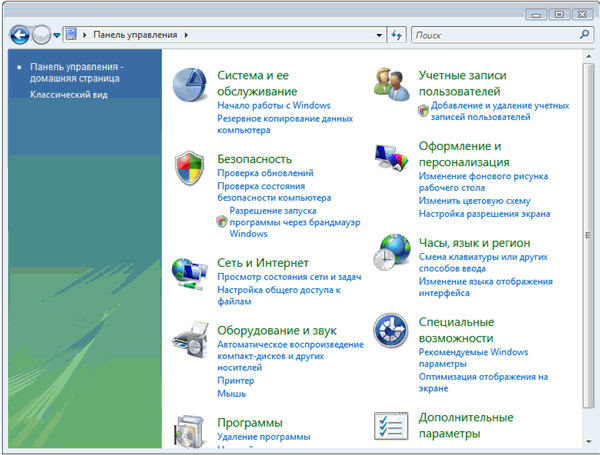
Windows 7
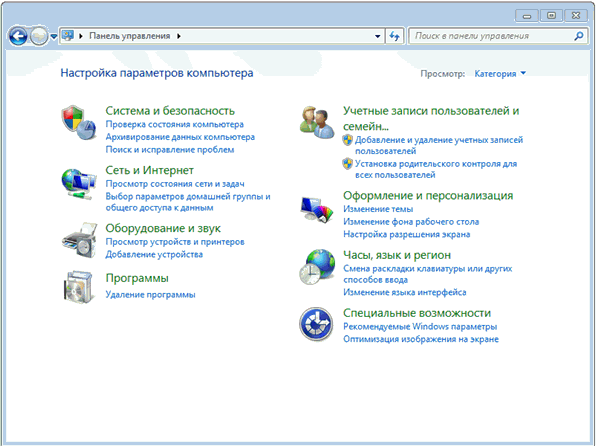
Windows 8 / 8.1 /10
- Нажмите правой кнопкой мыши на Пуск и выберите Панель управления.
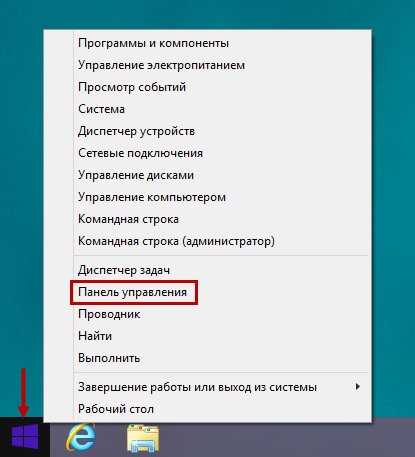
- В блоке Просмотр выберите Мелкие значки.
- В списке Настройка параметров компьютера выберите Свойства браузера.
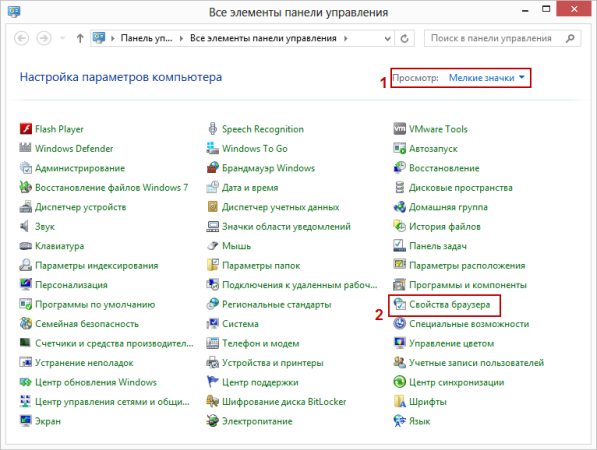
- Перейдите на вкладку Конфиденциальность и нажмите Дополнительно.
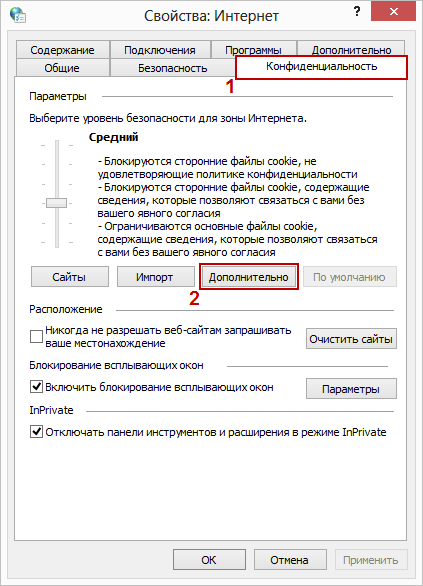
- Установите флажок Переопределить автоматическую обработку куки-файлов. Для Windows 10 пропустите этот пункт.
- В группах Основные файлы куки и Сторонние файлы куки выберите вариант Принимать и нажмите ОК.
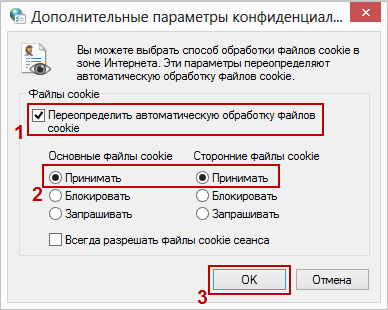
Google Chrome
Чтобы включить прием файлов куки в Google Chrome:
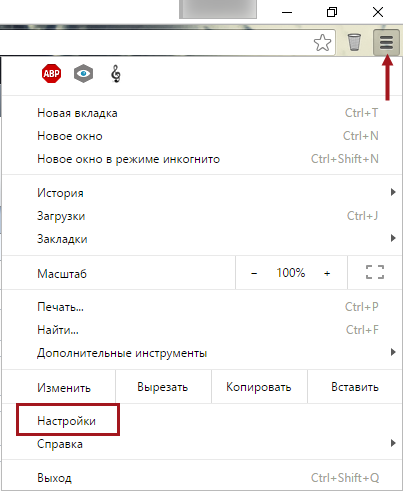
- В нижней части окна Настройки нажмите Показать дополнительные настройки.
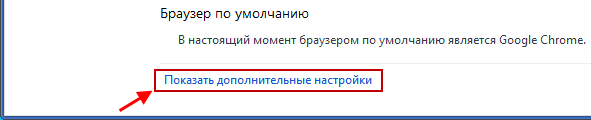
- В блоке Личные данные нажмите Настройки контента.
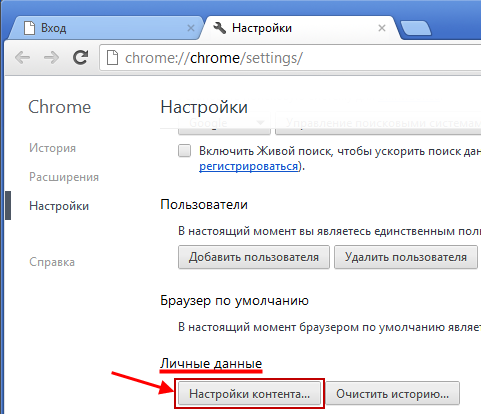
- В блоке Файлы cookie установите флажок Разрешить сохранение локальных данных (рекомендуется) и нажмите ОК.
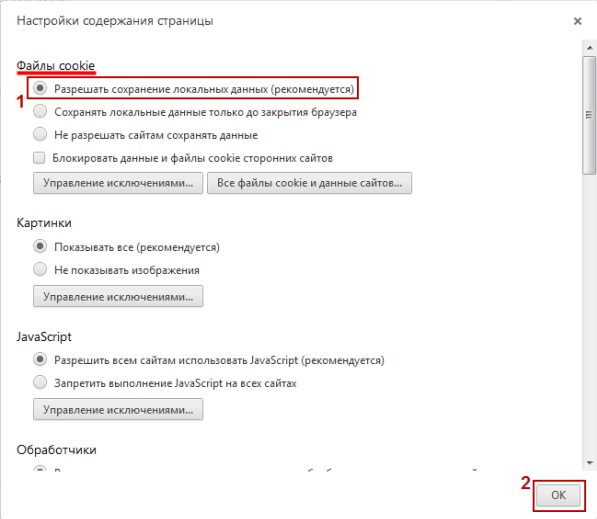
Mozilla Firefox
Чтобы включить прием файлов куки в браузере Mozilla Firefox:
- Откройте браузер Mozilla Firefox.
- В правом верхнем углу нажмите на кнопку меню и в выпадающем меню выберите Настройки.
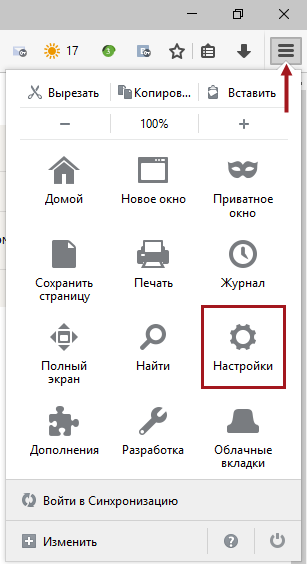
- Перейдите на вкладку Приватность.
- В блоке История в выпадающем списке выберите вариант будет использовать ваши настройки хранения истории.
- Установите флажок Принимать куки с сайтов.
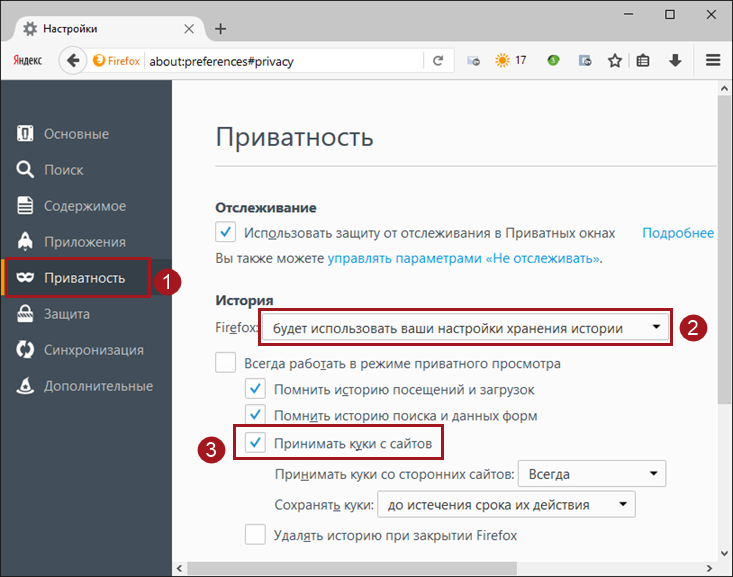
Opera
Чтобы включить прием файлов куки в Opera:
- Откройте браузер Opera.
- В левом верхнем углу нажмите Меню и выберите Настройки.
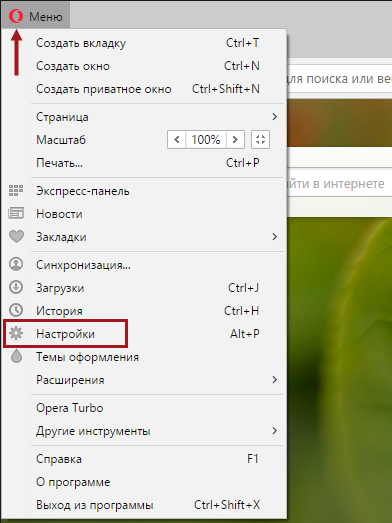
- Перейдите на вкладку Безопасность.
- В разделе Файлы cookie выберите Разрешить локальное сохранение данных (рекомендуется).
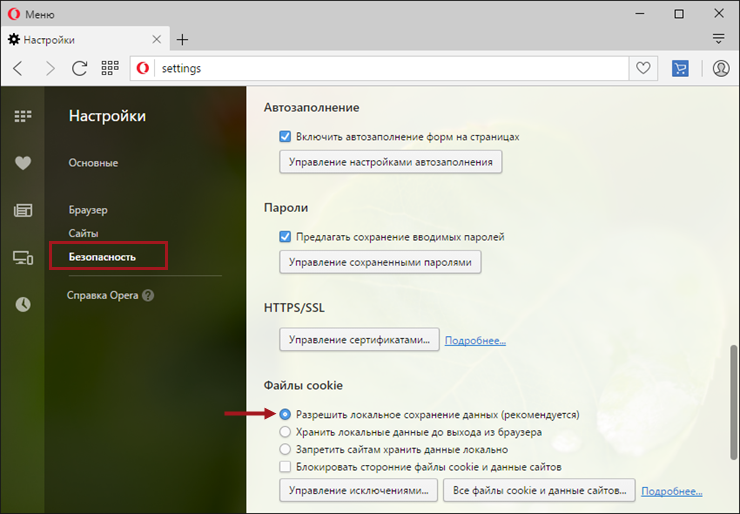
Содержание
- Как включить cookies в разных браузерах? Что такое файлы и как установить поддержку cookies самостоятельно?
- Поддержка cookies в браузере Internet Explorer
- Включение cookies в браузере Mozilla Firefox
- Активация cookies в браузере Opera
- Как включить cookies в Google Chrome?
- Как активировать cookies в Yandex Browser?
- Включение приема файлов cookies в браузерах Safari и Android
- Ваш браузер не поддерживает передачу cookies что это значит
- Как включить поддержку cookie в вашем браузере
- Internet Explorer (Windows 7/Vista/XP)
- Google Chrome
- Mozilla Firefox
- Opera
- Файлы cookie
- Что такое cookie
- Удалить cookie
- Запретить сохранение cookie
- Разрешить сохранение cookie
- Ошибка «Страница не работает. Сайт выполнил переадресацию слишком много раз»
- Файлы cookie
- Что такое cookie
- Удалить cookie
- Запретить сохранение cookie
Как включить cookies в разных браузерах? Что такое файлы и как установить поддержку cookies самостоятельно?
Полноценное функционирование сайтов определяется множеством параметров. Одним из них является поддержка cookies или возможность использовать создаваемые веб-страницами данные, хранимые в памяти компьютера. Другими словами, cookies – это текстовые файлы, содержащие в себе информацию о производимых персональных настройках на различного рода интернет-ресурсах (дизайн, часовой пояс, город и т. д.), а также об активности пользователя и его аутентификации (выполнение входа в аккаунт). Они значительно упрощают ввод информации при регистрации на сайтах или заполнении форм другого рода.

Среди пользователей всемирной сети существует мнение, что активация cookies может нанести вред компьютеру, как вирус, шпионская программа или вредоносное ПО. Это не так. Сами по себе эти файлы не могут выполнять никаких действий, являясь простыми текстовыми данными. Они не тормозят работу системы и не требуют систематического удаления, хранятся в памяти ПК до истечения срока их действия.
Зачастую куки в браузерах включены по умолчанию. Если они отключены, то необходимо знать, как включить cookies самостоятельно в том или ином браузере. Включить поддержку cookies не составит труда как начинающему, так и опытному пользователю. Подробнее остановимся на особенностях их активации в самых популярных браузерах.
Поддержка cookies в браузере Internet Explorer
Многие пользователи для просмотра страниц используют традиционный браузер Internet Explorer. Для этой программы, начиная с 6 версии и выше, файлы cookie можно включить следующим образом:
- на верхней панели найти раздел меню «Сервис»;
- щелкнуть мышкой по строке «Свойства обозревателя»;
- переключиться на вкладку «Конфиденциальность»;
- кликнуть по строке «Дополнительно»;
- поставить галочку в чекбоксе напротив пункта «Перекрыть автоматическую обработку файлов cookie»;
- выбрать в группах «Основные cookie» и «Сторонние cookie» вариант «Принимать»;
- подтвердить внесенные изменения, нажав кнопку «Ок».

Существует и более простой способ включения cookies в браузере Internet Explorer. Достаточно перетащить ползунок, расположенный в той же вкладке «Конфиденциальность», показывающий уровень безопасности при работе в сети, и выставить его на средний или низкий показатель.
Включение cookies в браузере Mozilla Firefox
Одним из популярных браузеров является Mozilla Firefox. Пользователи, использующие его для работы в сети, должны знать, как включить cookies в нем. Для этого потребуется:
• открыть раздел «Инструменты»;
• зайти в подраздел «Настройки»;
• во вкладке «Приватность» найти строку Firefox;
• в выплывающем меню кликнуть по пункту «Будет запоминать историю»;
• сохранить изменения нажатием кнопки «Ок».
В браузере Mozilla Firefox файлы cookies можно включить и другим способом. Для этого нужно:
• в окне «Настройки» щелкнуть по вкладке «Приватность»;
• в блоке «История» найти параметр Firefox;
• в выплывающем меню из предложенного списка выбрать пункт «Будет использовать ваши настройки хранения истории»;
• поставить галочку в чекбоксе строки «Принимать куки с сайтов»;
• задать значение «Всегда» для параметра «Принимать куки со сторонних сайтов»;
• в пункте «Сохранять куки» выбрать строку «До истечения срока их действия»;
• подтвердить внесенные изменения.
Активация cookies в браузере Opera
Пользователи часто отдают предпочтение браузеру Opera, оценивая по достоинству его простоту, удобство, безопасность и двадцатилетнюю историю. При его использовании также нередко возникает вопрос о том, как включить cookies в Opera для хранения информации на ПК.
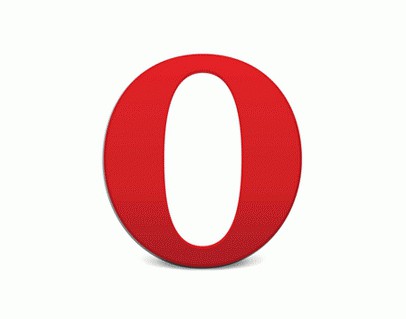
Для этого необходимо выполнить следующий алгоритм действий:
• зайти в меню «Инструменты»;
• найти раздел «Настройки»;
• переключиться на вкладку «Дополнительно»;
• в боковом меню кликнуть по строке Cookies;
• активировать пункт «Принимать cookies»;
• сохранить внесенные в настройки изменения.
Как включить cookies в Google Chrome?

Появившейся недавно, но уже завоевавший популярность у пользователей всемирной сети браузер Google Chrome также оснащен поддержкой файлов cookie, активированных по умолчанию. Если появляется необходимость их включения, потребуется:
• зайти в главное меню браузера, щелкнув на кнопку, расположенную рядом с адресной строкой;
• открыть раздел «Настройки»;
• во вкладке «Настройки» кликнуть мышкой по строке «Показать дополнительные настройки»;
• найти блок «Личные данные» и нажать на кнопку «Настройка контента»;
• перейти к пункту «Файлы cookie»;
• выбрать параметр «Разрешать сохранение локальных данных»;
• подтвердить изменение, кликнув по кнопке «Готово».
Как активировать cookies в Yandex Browser?
Настройки браузера от популярного ресурса Yandex позволяют определять параметры обработки поступающих с различных сайтов файлов cookies. Для того чтобы включить подобную функцию, потребуется:
• найти значок в виде шестеренки, расположенный в правом верхнем углу, и кликнуть по нему мышкой;
• в открывшемся окне выбрать раздел «Настройки»;
• внизу найти строку «Показать дополнительные настройки» и кликнуть по ней мышкой;
• перейти в блок «Защита личных данных»;
• нажать на кнопку «Настройка содержимого»;
• найти пункт «Файлы cookie»;
• задать необходимые параметры или выбрать действие «Принимать все».
Включение приема файлов cookies в браузерах Safari и Android
Все чаще пользователи выходят в интернет, используя смартфоны и планшеты на базе операционной системы Android и iOS. Их встроенные браузеры оснащены поддержкой приема cookies.
В Safari (iPhone, iPad) для активации cookies необходимо:
• нажать на иконку в виде шестеренки, расположенную в правом верхнем углу;
• зайти в раздел «Настройки»;
• переключиться на вкладку «Безопасность»;
• в пункте «Принимать Cookies» выбрать вариант «Всегда».

В браузерах Android для включения cookies нужно:
• нажать кнопку «Меню»;
• зайти в раздел «Настройки»;
• во вкладке «Защита и безопасность» выбрать пункт «Включить cookie».
Отвечая на вопрос о том, как в браузере включить cookies, стоит в первую очередь учитывать особенности той программы, которая используется для выхода в сеть. Если после активации cookies все равно появляется сообщение, что они отключены, стоит попробовать почистить кэш и удалить имеющиеся на компьютере временные файлы. В большинстве случаев такие простые действия помогают решить проблему. Если очистка кэша и временных файлов не помогла, стоит проверить, поддерживает ли браузер работу с cookies c помощью плагина Java.
Файлы cookies – необходимый элемент, значительно облегчающий жизнь пользователя интернета и делающий его работу в сети максимально удобной. Они обеспечивают нормальное функционирование сайтов и должны быть включены в настройках браузера.
Источник
Ваш браузер не поддерживает передачу cookies что это значит

Как включить поддержку cookie в вашем браузере
Куки (cookie) — это небольшие файлы с данными, которые создаются веб-сервером и хранятся на компьютере пользователя. При попытке пользователя открыть какую-либо страницу соответствующего сайта браузер пересылает серверу эти данные.
Куки используются для аутентификации пользователей, посещающих сайт (логин, пароль), сохранения параметров страницы, установленных пользователем, сбора статистики и так далее.
Чтобы включить прием файлов куки в установленном на вашем компьютере браузере:
Internet Explorer (Windows 7/Vista/XP)
- В левом нижнем углу экрана нажмите на кнопки Пуск → Панель управления.
- Если у вас установлен вид окна по категориям, в левой части выберите классический вид (Windows XP/Vista) или Мелкие значки (Windows 7).
- Дважды нажмите Свойства обозревателя.
- Перейдите на вкладку Конфиденциальность.
- Нажмите Дополнительно.
- Установите флажок Перекрыть автоматическую обработку файлов «cookie».
- В группах Основные файлы куки и Сторонние файлы куки выберите вариант Принимать и нажмите ОК.
Windows XP
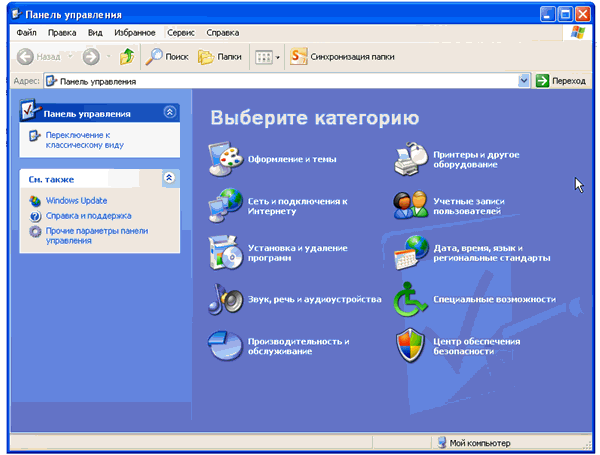
Windows Vista
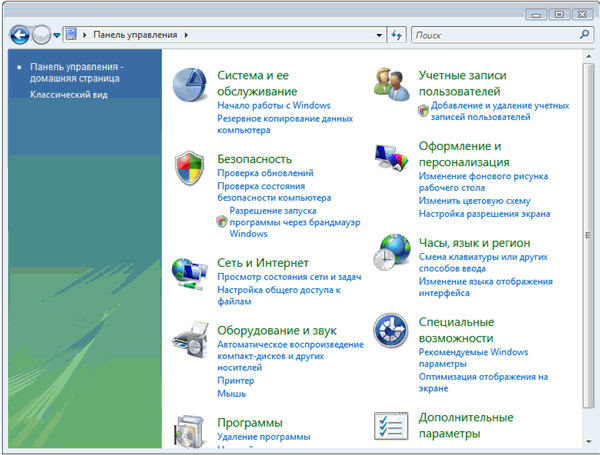
Windows 7
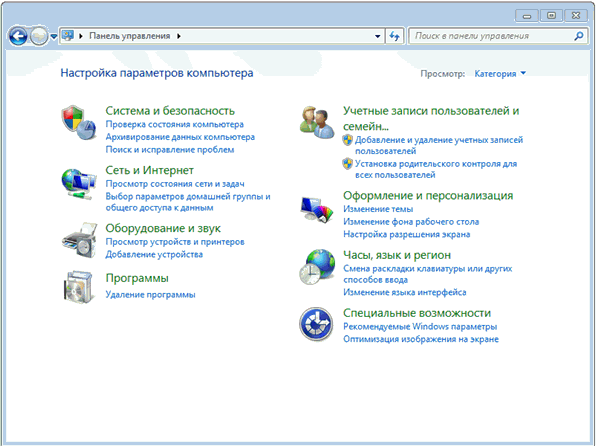
Windows 8 / 8.1 /10
- Нажмите правой кнопкой мыши на Пуск и выберите Панель управления.
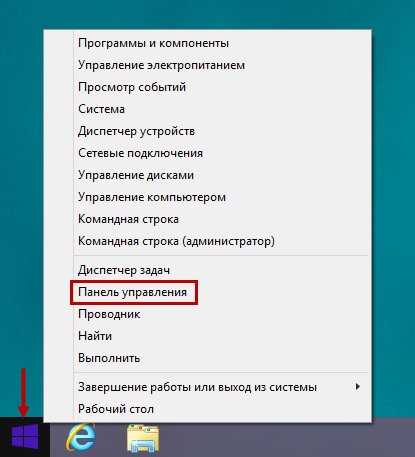
- В блоке Просмотр выберите Мелкие значки.
- В списке Настройка параметров компьютера выберите Свойства браузера.
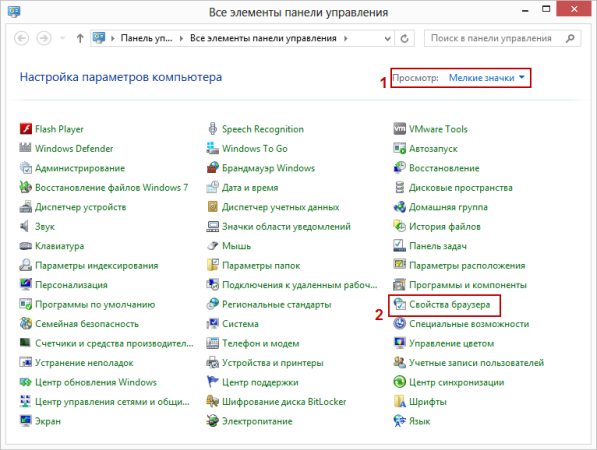
- Перейдите на вкладку Конфиденциальность и нажмите Дополнительно.
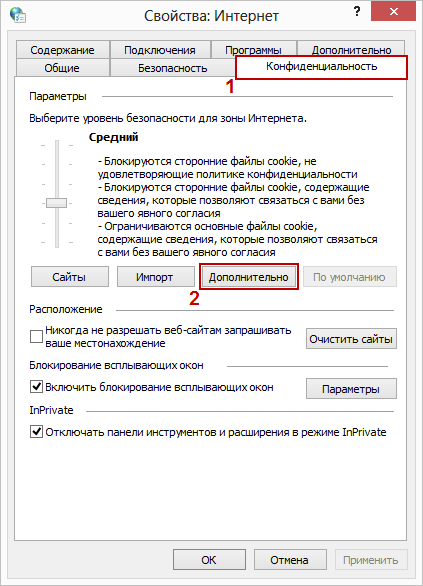
- Установите флажок Переопределить автоматическую обработку куки-файлов. Для Windows 10 пропустите этот пункт.
- В группах Основные файлы куки и Сторонние файлы куки выберите вариант Принимать и нажмите ОК.
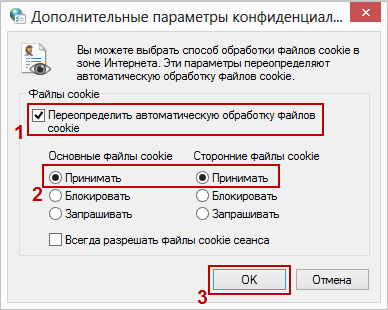
Google Chrome
Чтобы включить прием файлов куки в Google Chrome:
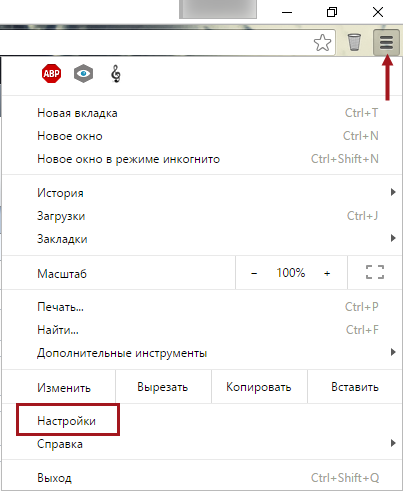
- В нижней части окна Настройки нажмите Показать дополнительные настройки.
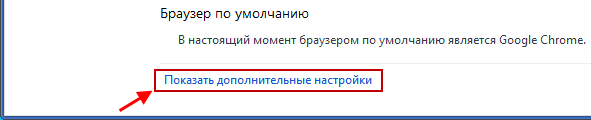
- В блоке Личные данные нажмите Настройки контента.
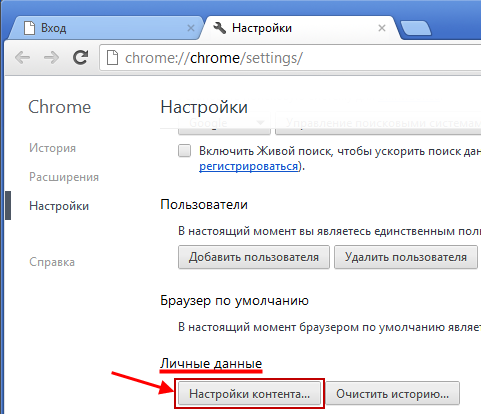
- В блоке Файлы cookie установите флажок Разрешить сохранение локальных данных (рекомендуется) и нажмите ОК.
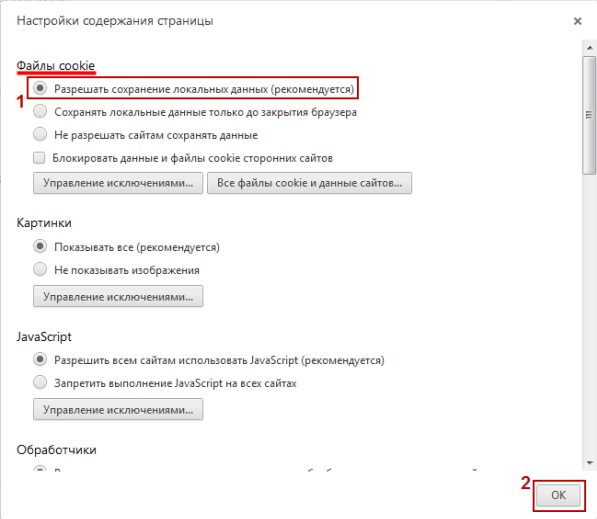
Mozilla Firefox
Чтобы включить прием файлов куки в браузере Mozilla Firefox:
- Откройте браузер Mozilla Firefox.
- В правом верхнем углу нажмите на кнопку меню и в выпадающем меню выберите Настройки.
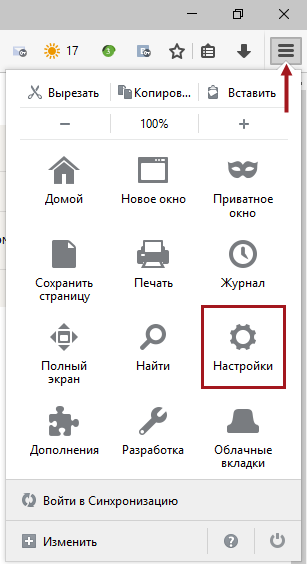
- Перейдите на вкладку Приватность.
- В блоке История в выпадающем списке выберите вариант будет использовать ваши настройки хранения истории.
- Установите флажок Принимать куки с сайтов.
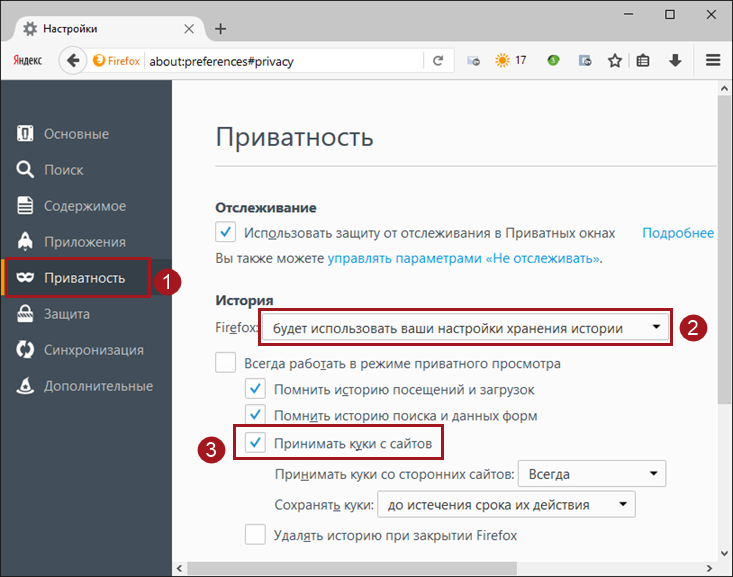
Opera
Чтобы включить прием файлов куки в Opera:
- Откройте браузер Opera.
- В левом верхнем углу нажмите Меню и выберите Настройки.
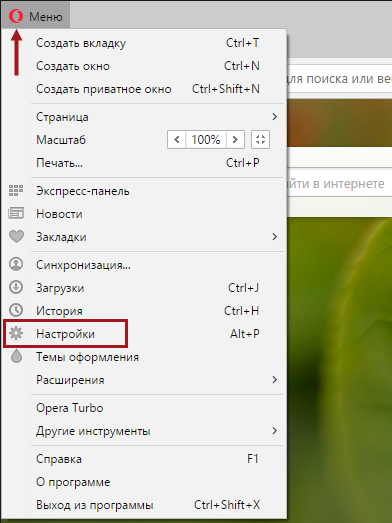
- Перейдите на вкладку Безопасность.
- В разделе Файлы cookieвыберите Разрешить локальное сохранение данных (рекомендуется).
Источник
Файлы cookie
Что такое cookie
(куки) — небольшой фрагмент данных, который отправляется веб-сервером и хранится на компьютере пользователя. В cookie находится информация о вас. Например, логин и пароль, местоположение, языковые настройки, сведения о товарах в корзине интернет-магазина.
Почему cookie полезны
В инструментах веб-аналитики (например, в Яндекс.Метрике) cookie используются для отслеживания действий пользователя в интернете.
Почему cookie — это риск для приватности
В целом отключение cookie принесет больше неудобств, чем пользы. Но если вы хотите максимально обезопасить данные от утечки, то отключите cookie. Некоторые сайты после этого могут перестать нормально работать.
Удалить cookie
Если время от времени удалять файлы cookie, вы снизите риск утечки персональных данных и сэкономите место на жестком диске. Браузер выделяет для cookie память, и, если вы посещаете много сайтов, объем памяти может быть существенным.
Удалить все cookie
Запретить сохранение cookie
По умолчанию всем сайтам разрешено сохранять cookie.
Запретить сохранять cookie всем сайтам
- Сведения о странице
- Cookie и данные сайта
В настройках браузера вы можете задавать исключения для файлов cookie.
Разрешить сохранение cookie
По умолчанию всем сайтам разрешено сохранять cookie. Если вы запретили сохранение cookie, разрешите его.
Разрешить сохранять cookie всем сайтам
Ошибка «Страница не работает. Сайт выполнил переадресацию слишком много раз»
Удалите файлы cookie, установленные страницей сайта
Разрешите сохранять cookie сторонних сайтов
Файлы cookie
Что такое cookie
(куки) — небольшой фрагмент данных, который отправляется веб-сервером и хранится на компьютере пользователя. В cookie находится информация о вас. Например, логин и пароль, местоположение, языковые настройки, сведения о товарах в корзине интернет-магазина.
Почему cookie полезны
В инструментах веб-аналитики (например, в Яндекс.Метрике) cookie используются для отслеживания действий пользователя в интернете.
Почему cookie — это риск для приватности
В целом отключение cookie принесет больше неудобств, чем пользы. Но если вы хотите максимально обезопасить данные от утечки, то отключите cookie. Некоторые сайты после этого могут перестать нормально работать.
Удалить cookie
Если время от времени удалять файлы cookie, вы снизите риск утечки персональных данных и сэкономите место на жестком диске. Браузер выделяет для cookie память, и, если вы посещаете много сайтов, объем памяти может быть существенным.
Удалить все cookie
Запретить сохранение cookie
По умолчанию всем сайтам разрешено сохранять cookie.
Запретить сохранять cookie всем сайтам
Источник
